| Главная » Уроки » Работа с фото |
Эффект динамичного увеличения в фотошопе
В этом уроке научимся применять фотографии эффект динамичного увеличения. Шаг 1 Открываем изображение в фотошопе, я выбрал изображение Лэнд Ровера  Шаг 2 Выбираем Elliptical Marquee Tool/овальная область. 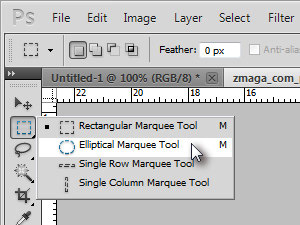 Шаг 3 Удерживая нажатой клавишу Alt перемещаем курсор как на картинке ниже  Шаг 4 Создаем выделение  Шаг 5 Кликаем правой кнопкой мыши и выбираем пункт Feather/растушевка В диалоговом окне вводим значение 30 и нажимаем OK.  Шаг 6 Идем в меню Select/выделение и выбираем пункт Inverse/инверсия  Шаг 7 идем в меню Filter/фильтр-Blur/размытие-Radial Blur/радиальное размытие. Вводим значения как показано ниже  Шаг 8 Идем в меню Select/выделение-Deselect/снять выделение. Вот и все мы закончили урок.  | |
| Просмотров: 1096 | |